Vous pouvez utiliser l'API Cloud Data Loss Prevention pour détecter le texte et les objets sensibles dans une image, puis obtenir une version masquée de cette image. Dans l'image renvoyée, les éléments de données sensibles détectés sont masqués par un rectangle opaque. Vous utilisez des détecteurs d'infoTypes pour spécifier les types d'informations que vous souhaitez détecter et masquer.
Par défaut, Sensitive Data Protection utilise des rectangles noirs pour masquer le contenu expurgé, mais vous pouvez spécifier une couleur pour chaque infoType dans la configuration de masquage d'image.
Masquage de texte
La protection des données sensibles utilise la reconnaissance optique des caractères (OCR) pour détecter le texte dans les images. Vous pouvez masquer les éléments suivants dans une image :
- Texte correspondant à l'un des infoTypes par défaut
- Texte correspondant à l'un des infoTypes que vous listez dans la configuration de masquage d'images
- Tout le texte détecté
Par exemple, considérons les images suivantes. L'image d'origine est une photo d'un document contenant des informations de contact. Dans cet exemple, la protection des données sensibles a été configurée pour masquer tout texte correspondant aux infoTypes PERSON_NAME, EMAIL_ADDRESS et PHONE_NUMBER. L'image résultante comporte des rectangles noirs recouvrant le texte sensible détecté.
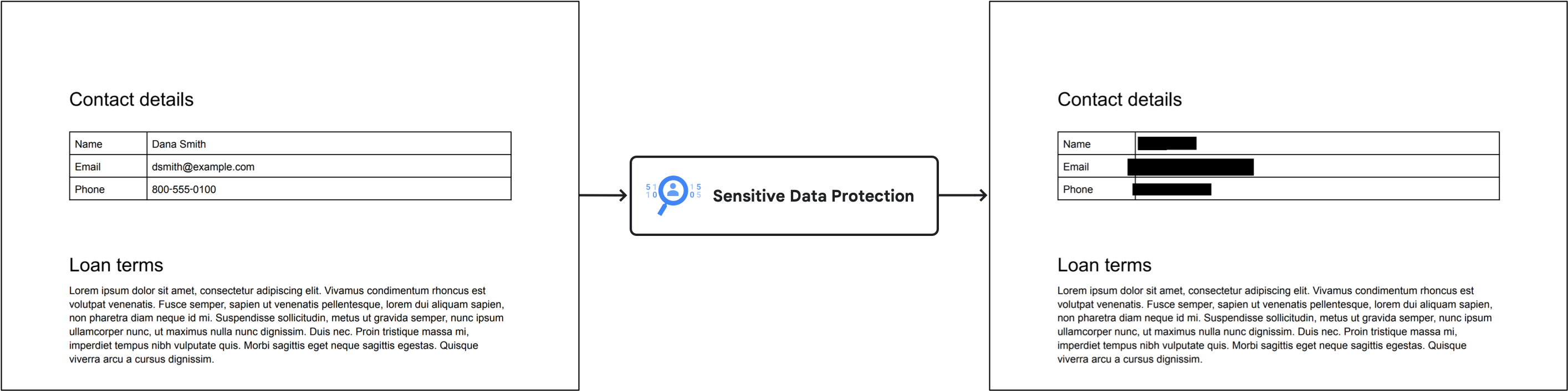
Censure d'objets
Vous pouvez configurer la protection des données sensibles pour masquer les objets qui contiennent généralement des informations sensibles.
Par exemple, considérons les images suivantes. L'image d'origine est une image générée par l'IA qui contient un code-barres, une plaque d'immatriculation et un tableau blanc.
Dans cet exemple, la protection des données sensibles a été configurée pour masquer les objets correspondant aux infoTypes OBJECT_TYPE/BARCODE, OBJECT_TYPE/LICENSE_PLATE et OBJECT_TYPE/WHITEBOARD. L'image obtenue comporte des rectangles colorés recouvrant les objets sensibles détectés. Une couleur est attribuée à chaque infoType.
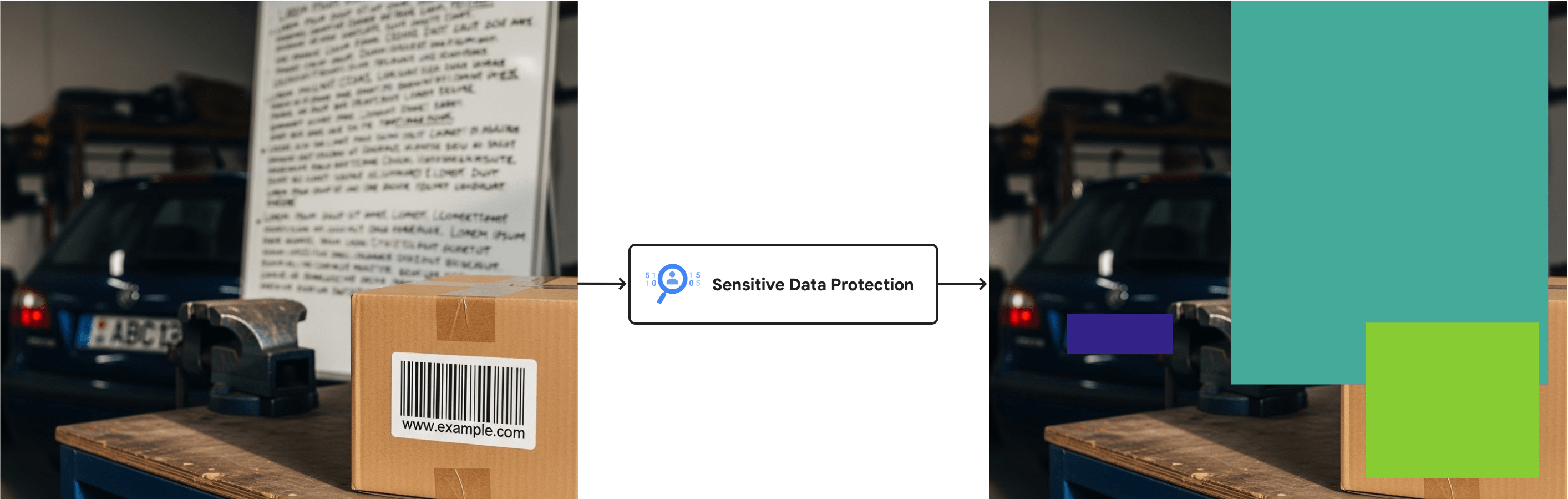
Pour obtenir la liste complète des détecteurs d'infoTypes d'objets disponibles, consultez Objets dans les images.
Limites et points à noter
Tenez compte des points suivants lorsque vous masquez du contenu dans des images.
Types de fichiers compatibles
La protection des données sensibles peut masquer les données sensibles de nombreux types d'images, y compris JPEG, BMP et PNG. Pour en savoir plus, consultez Types de fichiers acceptés.
Le masquage du contenu n'est pas compatible avec les fichiers SVG, PDF, XLSX, PPTX ni DOCX.
Limites de configuration de l'inspection
Lorsque vous masquez des données dans des images, vous ne pouvez pas inclure limits dans votre configuration d'inspection. Les limites peuvent entraîner des résultats inattendus ou potentiellement incohérents lorsque seules certaines données sont masquées. Si vous définissez le champ limits dans votre requête, Sensitive Data Protection génère une erreur.
Avant de commencer
Avant de commencer les tâches sur cette page, configurez l'authentification et obtenez les autorisations IAM requises. Vous pouvez utiliser votre compte utilisateur Google Cloudou un compte de service. Dans les deux cas, assurez-vous que le compte que vous utilisez dispose d'un rôle avec l'autorisation serviceusage.services.use, comme Administrateur DLP (roles/dlp.admin), Utilisateur DLP (roles/dlp.user) ou un rôle personnalisé.
-
Select the tab for how you plan to use the samples on this page:
C#
Pour utiliser les exemples .NET de cette page dans un environnement de développement local, installez et initialisez la gcloud CLI, puis configurez le service Identifiants par défaut de l'application à l'aide de vos identifiants utilisateur.
Installez la Google Cloud CLI.
Si vous utilisez un fournisseur d'identité (IdP) externe, vous devez d'abord vous connecter à la gcloud CLI avec votre identité fédérée.
If you're using a local shell, then create local authentication credentials for your user account:
gcloud auth application-default login
You don't need to do this if you're using Cloud Shell.
If an authentication error is returned, and you are using an external identity provider (IdP), confirm that you have signed in to the gcloud CLI with your federated identity.
Pour en savoir plus, consultez la section Configurer les ADC pour un environnement de développement local dans la documentation sur l'authentification Google Cloud .
Go
Pour utiliser les exemples Go de cette page dans un environnement de développement local, installez et initialisez la gcloud CLI, puis configurez le service Identifiants par défaut de l'application à l'aide de vos identifiants utilisateur.
Installez la Google Cloud CLI.
Si vous utilisez un fournisseur d'identité (IdP) externe, vous devez d'abord vous connecter à la gcloud CLI avec votre identité fédérée.
If you're using a local shell, then create local authentication credentials for your user account:
gcloud auth application-default login
You don't need to do this if you're using Cloud Shell.
If an authentication error is returned, and you are using an external identity provider (IdP), confirm that you have signed in to the gcloud CLI with your federated identity.
Pour en savoir plus, consultez la section Configurer les ADC pour un environnement de développement local dans la documentation sur l'authentification Google Cloud .
Java
Pour utiliser les exemples Java de cette page dans un environnement de développement local, installez et initialisez la gcloud CLI, puis configurez le service Identifiants par défaut de l'application à l'aide de vos identifiants utilisateur.
Installez la Google Cloud CLI.
Si vous utilisez un fournisseur d'identité (IdP) externe, vous devez d'abord vous connecter à la gcloud CLI avec votre identité fédérée.
If you're using a local shell, then create local authentication credentials for your user account:
gcloud auth application-default login
You don't need to do this if you're using Cloud Shell.
If an authentication error is returned, and you are using an external identity provider (IdP), confirm that you have signed in to the gcloud CLI with your federated identity.
Pour en savoir plus, consultez la section Configurer les ADC pour un environnement de développement local dans la documentation sur l'authentification Google Cloud .
Node.js
Pour utiliser les exemples Node.js de cette page dans un environnement de développement local, installez et initialisez la gcloud CLI, puis configurez le service Identifiants par défaut de l'application à l'aide de vos identifiants utilisateur.
Installez la Google Cloud CLI.
Si vous utilisez un fournisseur d'identité (IdP) externe, vous devez d'abord vous connecter à la gcloud CLI avec votre identité fédérée.
If you're using a local shell, then create local authentication credentials for your user account:
gcloud auth application-default login
You don't need to do this if you're using Cloud Shell.
If an authentication error is returned, and you are using an external identity provider (IdP), confirm that you have signed in to the gcloud CLI with your federated identity.
Pour en savoir plus, consultez la section Configurer les ADC pour un environnement de développement local dans la documentation sur l'authentification Google Cloud .
PHP
Pour utiliser les exemples PHP de cette page dans un environnement de développement local, installez et initialisez la gcloud CLI, puis configurez le service Identifiants par défaut de l'application à l'aide de vos identifiants utilisateur.
Installez la Google Cloud CLI.
Si vous utilisez un fournisseur d'identité (IdP) externe, vous devez d'abord vous connecter à la gcloud CLI avec votre identité fédérée.
If you're using a local shell, then create local authentication credentials for your user account:
gcloud auth application-default login
You don't need to do this if you're using Cloud Shell.
If an authentication error is returned, and you are using an external identity provider (IdP), confirm that you have signed in to the gcloud CLI with your federated identity.
Pour en savoir plus, consultez la page Configurer les ADC pour un environnement de développement local dans la documentation sur l'authentification Google Cloud .
Python
Pour utiliser les exemples Python de cette page dans un environnement de développement local, installez et initialisez la gcloud CLI, puis configurez le service Identifiants par défaut de l'application à l'aide de vos identifiants utilisateur.
Installez la Google Cloud CLI.
Si vous utilisez un fournisseur d'identité (IdP) externe, vous devez d'abord vous connecter à la gcloud CLI avec votre identité fédérée.
If you're using a local shell, then create local authentication credentials for your user account:
gcloud auth application-default login
You don't need to do this if you're using Cloud Shell.
If an authentication error is returned, and you are using an external identity provider (IdP), confirm that you have signed in to the gcloud CLI with your federated identity.
Pour en savoir plus, consultez la section Configurer les ADC pour un environnement de développement local dans la documentation sur l'authentification Google Cloud .
REST
Pour utiliser les exemples API REST de cette page dans un environnement de développement local, vous devez utiliser les identifiants que vous fournissez à la gcloud CLI.
Installez la Google Cloud CLI.
Si vous utilisez un fournisseur d'identité (IdP) externe, vous devez d'abord vous connecter à la gcloud CLI avec votre identité fédérée.
Pour en savoir plus, consultez la section S'authentifier pour utiliser REST dans la documentation sur l'authentification Google Cloud .
La méthode
image.redactest également compatible avec les clés API. Si vous souhaitez utiliser des clés API pour l'authentification, vous n'avez pas besoin de configurer un fichier local d'identifiants par défaut de l'application. Pour en savoir plus, consultez Créer une clé API dans la documentation sur l'authentification Google CloudPour en savoir plus sur la configuration de l'authentification dans un environnement de production, consultez la section Set up Application Default Credentials for code running on Google Cloud dans la documentation sur l'authentification Google Cloud .
Pour obtenir les autorisations nécessaires pour inspecter, masquer et anonymiser du contenu, demandez à votre administrateur de vous accorder le rôle IAM Utilisateur DLP (
roles/dlp.user) sur votre projet. Pour en savoir plus sur l'attribution de rôles, consultez la page Gérer l'accès aux projets, aux dossiers et aux organisations.Vous pouvez également obtenir les autorisations requises avec des rôles personnalisés ou d'autres rôles prédéfinis.
Masquer tous les infoTypes par défaut d'une image
Pour masquer les données sensibles d'une image, envoyez l'image à la méthode
image.redactde l'API DLP. Sauf si vous spécifiez des types d'informations spécifiques (infoTypes) à rechercher, la protection des données sensibles recherche les infoTypes les plus courants.Les infoTypes par défaut n'incluent pas les objets dans les images.
Pour masquer les infoTypes par défaut d'une image, procédez comme suit :
Encodez l'image en tant que chaîne base64.
Si vous prévoyez d'utiliser l'une des bibliothèques clientes de protection des données sensibles pour effectuer cette tâche, ignorez cette étape.
Envoyez une requête à la méthode
image.redact.Si vous souhaitez masquer les infoTypes par défaut, la requête ne nécessite que l'image encodée en base64.
Par exemple, considérons l'image suivante d'un document.
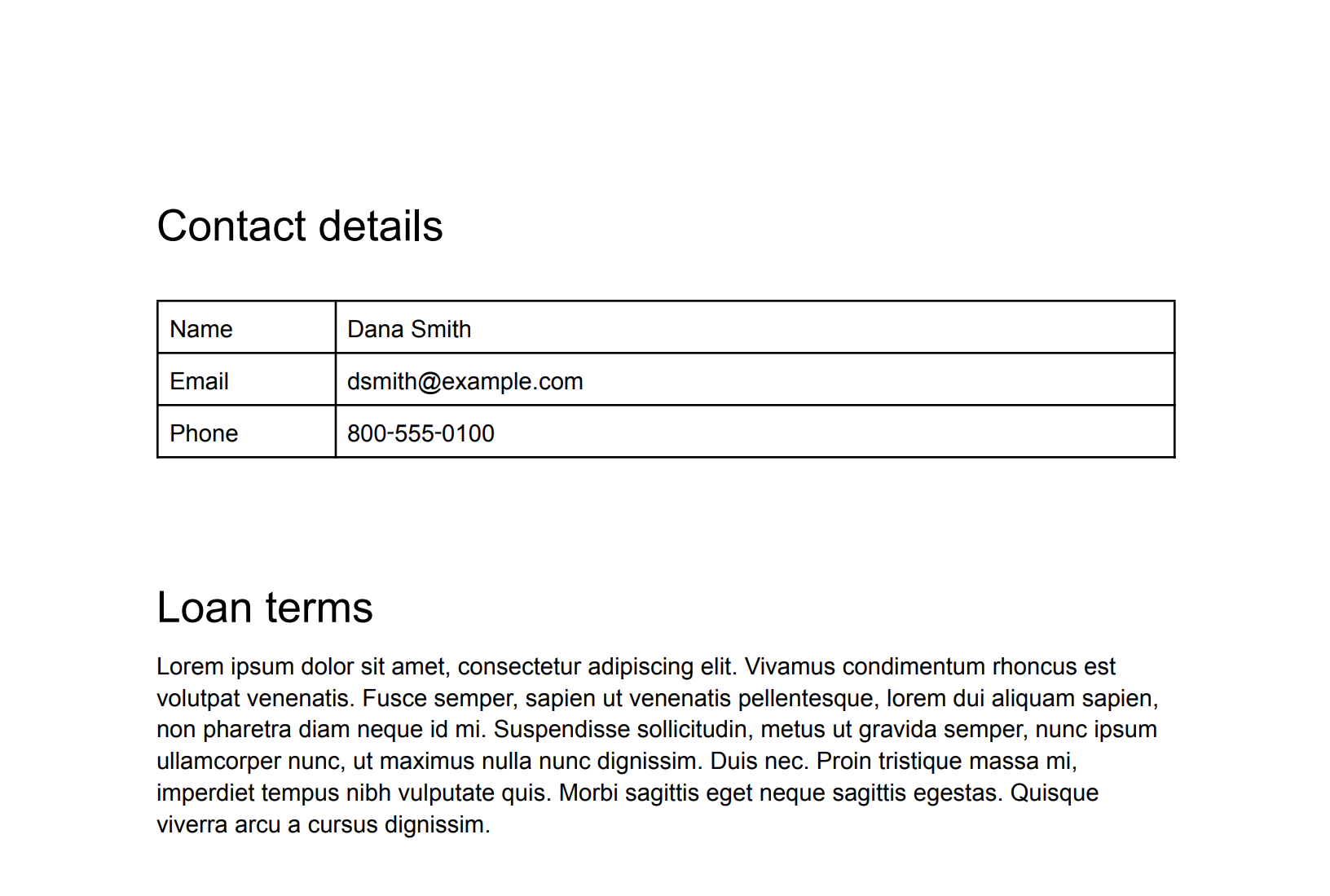
Image d'origine non masquée (cliquez pour agrandir). Pour masquer les infoTypes par défaut de cette image, envoyez la requête suivante à la méthode
image.redactde l'API DLP :C#
Pour savoir comment installer et utiliser la bibliothèque cliente pour la protection des données sensibles, consultez la page Bibliothèques clientes de la protection des données sensibles.
Pour vous authentifier auprès de la protection des données sensibles, configurez les Identifiants par défaut de l'application. Pour en savoir plus, consultez Configurer l'authentification pour un environnement de développement local.
Go
Pour savoir comment installer et utiliser la bibliothèque cliente pour la protection des données sensibles, consultez la page Bibliothèques clientes de la protection des données sensibles.
Pour vous authentifier auprès de la protection des données sensibles, configurez les Identifiants par défaut de l'application. Pour en savoir plus, consultez Configurer l'authentification pour un environnement de développement local.
Java
Pour savoir comment installer et utiliser la bibliothèque cliente pour la protection des données sensibles, consultez la page Bibliothèques clientes de la protection des données sensibles.
Pour vous authentifier auprès de la protection des données sensibles, configurez les Identifiants par défaut de l'application. Pour en savoir plus, consultez Configurer l'authentification pour un environnement de développement local.
Node.js
Pour savoir comment installer et utiliser la bibliothèque cliente pour la protection des données sensibles, consultez la page Bibliothèques clientes de la protection des données sensibles.
Pour vous authentifier auprès de la protection des données sensibles, configurez les Identifiants par défaut de l'application. Pour en savoir plus, consultez Configurer l'authentification pour un environnement de développement local.
PHP
Pour savoir comment installer et utiliser la bibliothèque cliente pour la protection des données sensibles, consultez la page Bibliothèques clientes de la protection des données sensibles.
Pour vous authentifier auprès de la protection des données sensibles, configurez les Identifiants par défaut de l'application. Pour en savoir plus, consultez Configurer l'authentification pour un environnement de développement local.
Python
Pour savoir comment installer et utiliser la bibliothèque cliente pour la protection des données sensibles, consultez la page Bibliothèques clientes de la protection des données sensibles.
Pour vous authentifier auprès de la protection des données sensibles, configurez les Identifiants par défaut de l'application. Pour en savoir plus, consultez Configurer l'authentification pour un environnement de développement local.
REST
{ "byteItem": { "data": "[BASE64-ENCODED-IMAGE]", "type": "IMAGE_PNG" } }
La protection des données sensibles renvoie les éléments suivants :
{ "redactedImage": "[BASE64-ENCODED-IMAGE]" }
Décodez l'image encodée en base64.
L'image obtenue est la suivante :
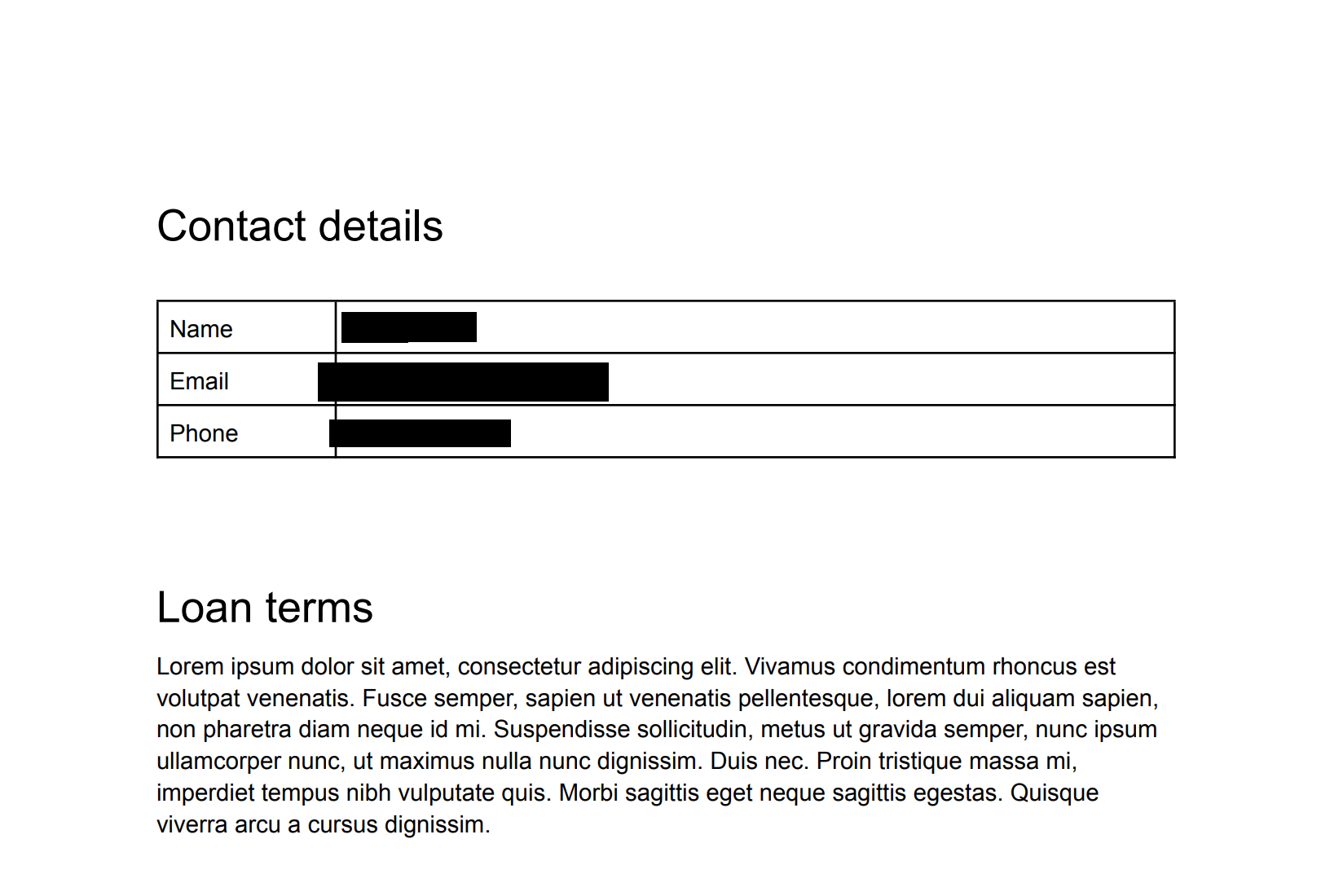
Image masquée, tous les infoTypes (cliquez pour agrandir). Notez qu'en plus de masquer le numéro de sécurité sociale manuscrit, l'adresse e-mail et le numéro de téléphone, la protection des données sensibles a également masqué l'année. La section suivante montre comment masquer seulement certains infoTypes.
Masquer des infoTypes spécifiques dans une image
Si vous ne souhaitez masquer que certaines données sensibles dans une image, spécifiez les infoTypes intégrés correspondants.
Pour masquer des infoTypes spécifiques dans une image, envoyez une requête à la méthode
image.redactde l'API DLP. La demande doit inclure les éléments suivants :- L'image.
- Un ou plusieurs détecteurs d'infoTypes
Prenons l'exemple de l'image d'origine de la section précédente. Pour ne masquer que les numéros de sécurité sociale américains, les adresses e-mail et les numéros de téléphone, envoyez le code JSON suivant à la méthode
image.redactde l'API DLP :C#
Pour savoir comment installer et utiliser la bibliothèque cliente pour la protection des données sensibles, consultez la page Bibliothèques clientes de la protection des données sensibles.
Pour vous authentifier auprès de la protection des données sensibles, configurez les Identifiants par défaut de l'application. Pour en savoir plus, consultez Configurer l'authentification pour un environnement de développement local.
Go
Pour savoir comment installer et utiliser la bibliothèque cliente pour la protection des données sensibles, consultez la page Bibliothèques clientes de la protection des données sensibles.
Pour vous authentifier auprès de la protection des données sensibles, configurez les Identifiants par défaut de l'application. Pour en savoir plus, consultez Configurer l'authentification pour un environnement de développement local.
Java
Pour savoir comment installer et utiliser la bibliothèque cliente pour la protection des données sensibles, consultez la page Bibliothèques clientes de la protection des données sensibles.
Pour vous authentifier auprès de la protection des données sensibles, configurez les Identifiants par défaut de l'application. Pour en savoir plus, consultez Configurer l'authentification pour un environnement de développement local.
Node.js
Pour savoir comment installer et utiliser la bibliothèque cliente pour la protection des données sensibles, consultez la page Bibliothèques clientes de la protection des données sensibles.
Pour vous authentifier auprès de la protection des données sensibles, configurez les Identifiants par défaut de l'application. Pour en savoir plus, consultez Configurer l'authentification pour un environnement de développement local.
PHP
Pour savoir comment installer et utiliser la bibliothèque cliente pour la protection des données sensibles, consultez la page Bibliothèques clientes de la protection des données sensibles.
Pour vous authentifier auprès de la protection des données sensibles, configurez les Identifiants par défaut de l'application. Pour en savoir plus, consultez Configurer l'authentification pour un environnement de développement local.
Python
Pour savoir comment installer et utiliser la bibliothèque cliente pour la protection des données sensibles, consultez la page Bibliothèques clientes de la protection des données sensibles.
Pour vous authentifier auprès de la protection des données sensibles, configurez les Identifiants par défaut de l'application. Pour en savoir plus, consultez Configurer l'authentification pour un environnement de développement local.
REST
{ "byteItem": { "data": "[BASE64-ENCODED-IMAGE]", "type": "IMAGE_PNG" }, "imageRedactionConfigs": [ { "infoType": { "name": "PERSON_NAME" } }, { "infoType": { "name": "EMAIL_ADDRESS" } }, { "infoType": { "name": "PHONE_NUMBER" } } ] }
La protection des données sensibles renvoie les éléments suivants :
{ "redactedImage": "[BASE64-ENCODED-IMAGE]" }
Décodez l'image encodée en base64.
L'image obtenue est la suivante :
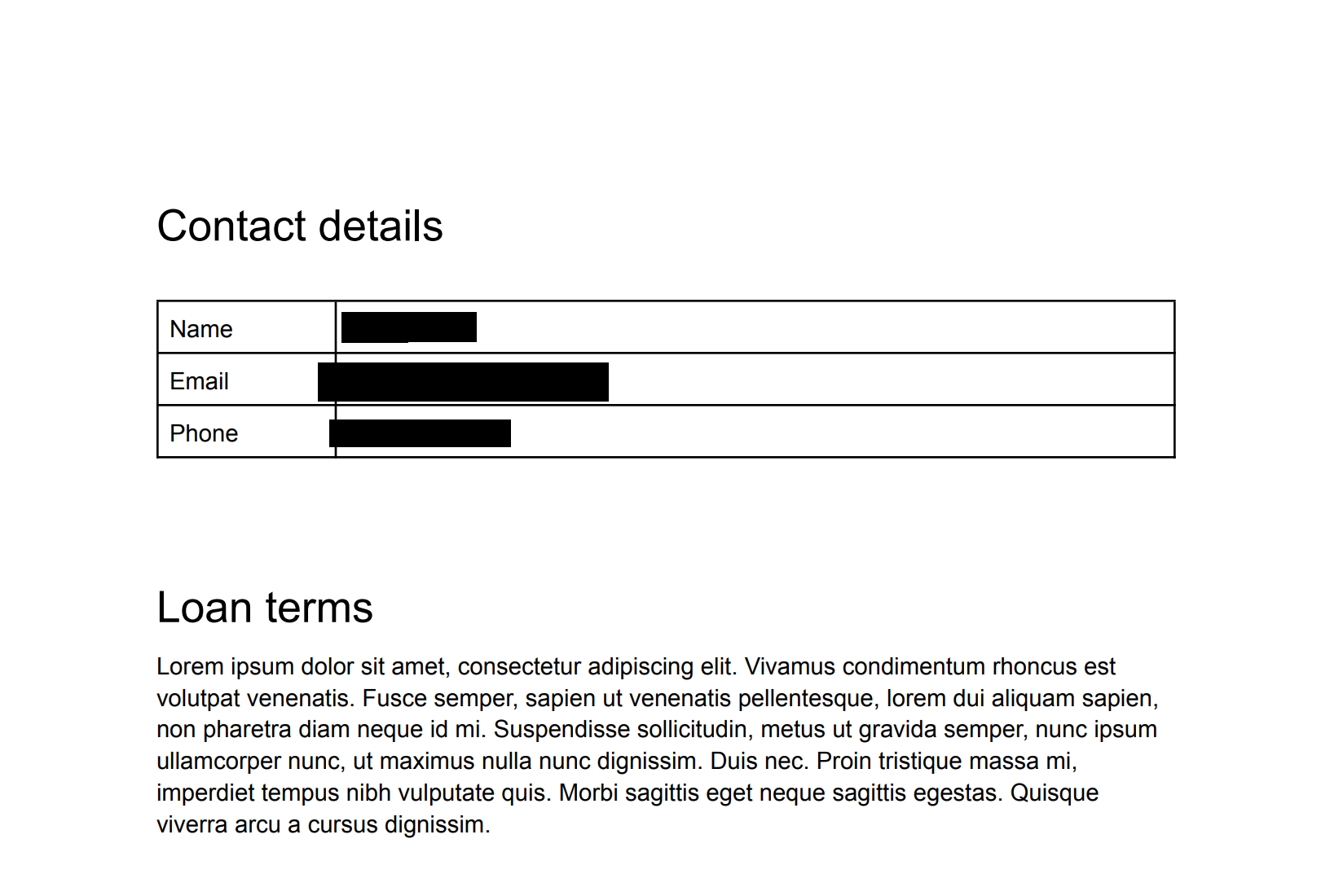
Image masquée, trois infoTypes (cliquez pour agrandir). Vous pouvez appliquer un code couleur aux informations masquées par infoType lorsque vous souhaitez identifier les éléments masqués en un coup d'œil. Pour en savoir plus, consultez la section suivante.
Masquer les infoTypes d'une image avec des codes couleur
Pour attribuer des codes couleur aux informations masquées par infoType, associez des détecteurs d'infoTypes à des valeurs d'espace colorimétrique RVB.
Pour attribuer des codes couleur aux infoTypes masqués dans une image, envoyez une requête à la méthode
image.redactde l'API DLP. La demande doit inclure les éléments suivants :- L'image.
- Un ou plusieurs détecteurs d'infoTypes, chacun étant associé à une couleur utilisant des valeurs d'espace colorimétrique RVB.
Prenons l'exemple de l'image d'origine de la première section. Pour masquer les numéros de sécurité sociale américains avec un cadre violet, les adresses e-mail avec un cadre vert et les numéros de téléphone avec un cadre orange, envoyez le code JSON suivant à la méthode
image.redactde l'API DLP :C#
Pour savoir comment installer et utiliser la bibliothèque cliente pour la protection des données sensibles, consultez la page Bibliothèques clientes de la protection des données sensibles.
Pour vous authentifier auprès de la protection des données sensibles, configurez les Identifiants par défaut de l'application. Pour en savoir plus, consultez Configurer l'authentification pour un environnement de développement local.
Go
Pour savoir comment installer et utiliser la bibliothèque cliente pour la protection des données sensibles, consultez la page Bibliothèques clientes de la protection des données sensibles.
Pour vous authentifier auprès de la protection des données sensibles, configurez les Identifiants par défaut de l'application. Pour en savoir plus, consultez Configurer l'authentification pour un environnement de développement local.
Java
Pour savoir comment installer et utiliser la bibliothèque cliente pour la protection des données sensibles, consultez la page Bibliothèques clientes de la protection des données sensibles.
Pour vous authentifier auprès de la protection des données sensibles, configurez les Identifiants par défaut de l'application. Pour en savoir plus, consultez Configurer l'authentification pour un environnement de développement local.
Node.js
Pour savoir comment installer et utiliser la bibliothèque cliente pour la protection des données sensibles, consultez la page Bibliothèques clientes de la protection des données sensibles.
Pour vous authentifier auprès de la protection des données sensibles, configurez les Identifiants par défaut de l'application. Pour en savoir plus, consultez Configurer l'authentification pour un environnement de développement local.
PHP
Pour savoir comment installer et utiliser la bibliothèque cliente pour la protection des données sensibles, consultez la page Bibliothèques clientes de la protection des données sensibles.
Pour vous authentifier auprès de la protection des données sensibles, configurez les Identifiants par défaut de l'application. Pour en savoir plus, consultez Configurer l'authentification pour un environnement de développement local.
Python
Pour savoir comment installer et utiliser la bibliothèque cliente pour la protection des données sensibles, consultez la page Bibliothèques clientes de la protection des données sensibles.
Pour vous authentifier auprès de la protection des données sensibles, configurez les Identifiants par défaut de l'application. Pour en savoir plus, consultez Configurer l'authentification pour un environnement de développement local.
REST
{ "byteItem": { "data": "[BASE64-ENCODED-IMAGE]", "type": "IMAGE_PNG" }, "imageRedactionConfigs": [ { "infoType": { "name": "PERSON_NAME" }, "redactionColor": { "red": 0.3, "green": 0.1, "blue": 0.6 } }, { "infoType": { "name": "EMAIL_ADDRESS" }, "redactionColor": { "red": 0.5, "blue": 0.5, "green": 1 } }, { "infoType": { "name": "PHONE_NUMBER" }, "redactionColor": { "red": 1, "blue": 0, "green": 0.6 } } ] }
La protection des données sensibles renvoie les éléments suivants :
{ "redactedImage": "[BASE64-ENCODED-IMAGE]" }
Décodez l'image encodée en base64.
L'image obtenue est la suivante :
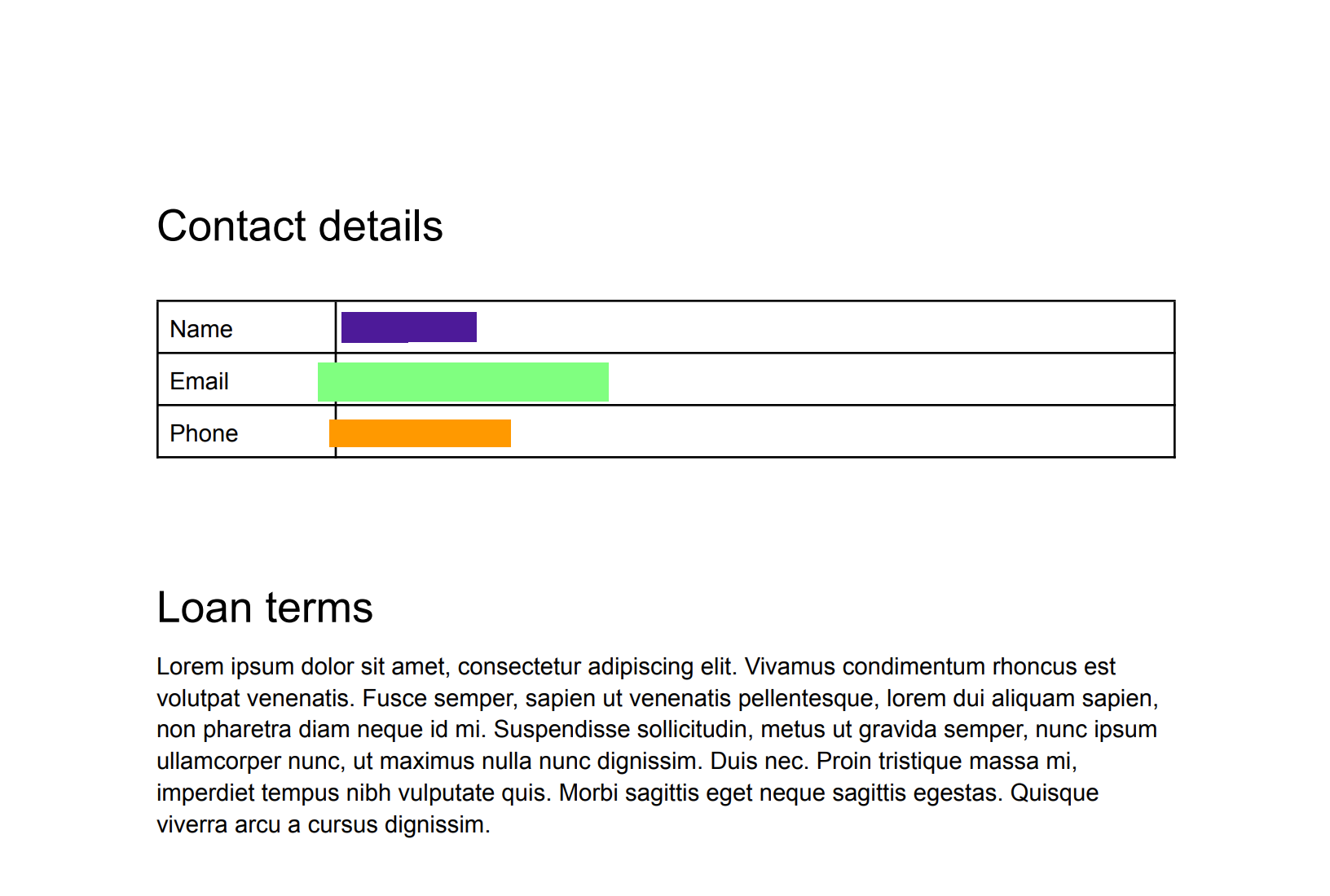
Image masquée, trois infoTypes avec code couleur (cliquez pour agrandir). Masquer tout le texte d'une image
Sensitive Data Protection contient également une option permettant de masquer tout le texte détecté dans une image.
Pour masquer tout le texte d'une image, envoyez une requête à la méthode
image.redactde l'API DLP. La demande doit inclure les éléments suivants :- L'image.
- L'option
redactAllTextdéfinie surtrue
Prenons l'exemple de l'image d'origine de la première section. Pour masquer tout le texte, envoyez le code JSON suivant à la méthode
image.redactde l'API DLP :C#
Pour savoir comment installer et utiliser la bibliothèque cliente pour la protection des données sensibles, consultez la page Bibliothèques clientes de la protection des données sensibles.
Pour vous authentifier auprès de la protection des données sensibles, configurez les Identifiants par défaut de l'application. Pour en savoir plus, consultez Configurer l'authentification pour un environnement de développement local.
Go
Pour savoir comment installer et utiliser la bibliothèque cliente pour la protection des données sensibles, consultez la page Bibliothèques clientes de la protection des données sensibles.
Pour vous authentifier auprès de la protection des données sensibles, configurez les Identifiants par défaut de l'application. Pour en savoir plus, consultez Configurer l'authentification pour un environnement de développement local.
Java
Pour savoir comment installer et utiliser la bibliothèque cliente pour la protection des données sensibles, consultez la page Bibliothèques clientes de la protection des données sensibles.
Pour vous authentifier auprès de la protection des données sensibles, configurez les Identifiants par défaut de l'application. Pour en savoir plus, consultez Configurer l'authentification pour un environnement de développement local.
Node.js
Pour savoir comment installer et utiliser la bibliothèque cliente pour la protection des données sensibles, consultez la page Bibliothèques clientes de la protection des données sensibles.
Pour vous authentifier auprès de la protection des données sensibles, configurez les Identifiants par défaut de l'application. Pour en savoir plus, consultez Configurer l'authentification pour un environnement de développement local.
PHP
Pour savoir comment installer et utiliser la bibliothèque cliente pour la protection des données sensibles, consultez la page Bibliothèques clientes de la protection des données sensibles.
Pour vous authentifier auprès de la protection des données sensibles, configurez les Identifiants par défaut de l'application. Pour en savoir plus, consultez Configurer l'authentification pour un environnement de développement local.
Python
Pour savoir comment installer et utiliser la bibliothèque cliente pour la protection des données sensibles, consultez la page Bibliothèques clientes de la protection des données sensibles.
Pour vous authentifier auprès de la protection des données sensibles, configurez les Identifiants par défaut de l'application. Pour en savoir plus, consultez Configurer l'authentification pour un environnement de développement local.
REST
{ "byteItem": { "data": "[BASE64-ENCODED-IMAGE]", "type": "IMAGE_PNG" }, "imageRedactionConfigs": [ { "redactAllText": true } ] }
La protection des données sensibles renvoie les éléments suivants :
{ "redactedImage": "[BASE64-ENCODED-IMAGE]" }
Décodez l'image encodée en base64.
L'API renvoie les images que vous lui avez fournies, mais tout texte identifié par vos critères comme contenant des informations sensibles est masqué.
L'image obtenue est la suivante :
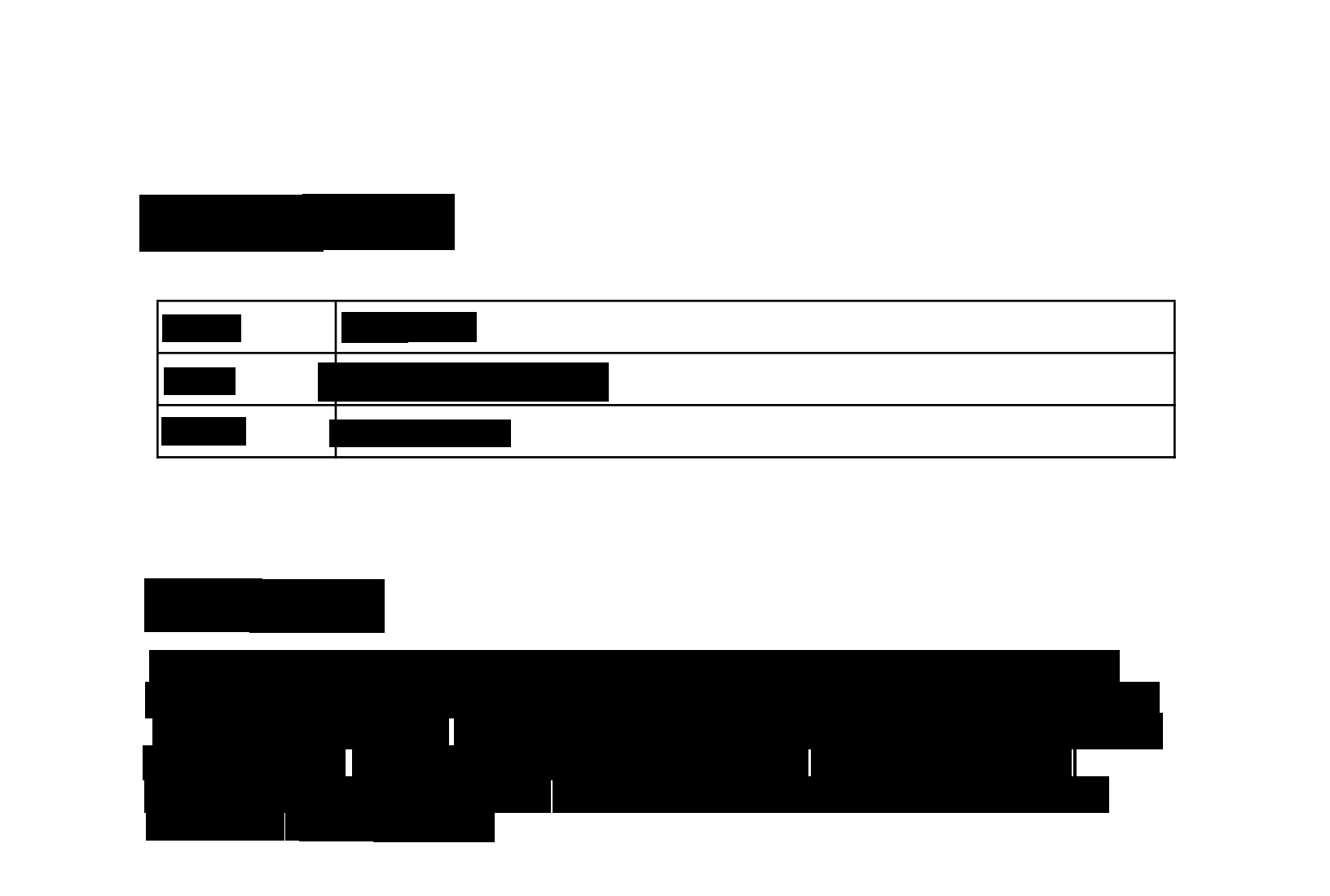
Image masquée, tout le texte (cliquez pour agrandir). Exemple de code avec paramètre de probabilité
Cet exemple est semblable à Masquer des infoTypes spécifiques dans une image. Il montre également comment spécifier une probabilité minimale.
C#
Pour savoir comment installer et utiliser la bibliothèque cliente pour la protection des données sensibles, consultez la page Bibliothèques clientes de la protection des données sensibles.
Pour vous authentifier auprès de la protection des données sensibles, configurez les Identifiants par défaut de l'application. Pour en savoir plus, consultez Configurer l'authentification pour un environnement de développement local.
Go
Pour savoir comment installer et utiliser la bibliothèque cliente pour la protection des données sensibles, consultez la page Bibliothèques clientes de la protection des données sensibles.
Pour vous authentifier auprès de la protection des données sensibles, configurez les Identifiants par défaut de l'application. Pour en savoir plus, consultez Configurer l'authentification pour un environnement de développement local.
Java
Pour savoir comment installer et utiliser la bibliothèque cliente pour la protection des données sensibles, consultez la page Bibliothèques clientes de la protection des données sensibles.
Pour vous authentifier auprès de la protection des données sensibles, configurez les Identifiants par défaut de l'application. Pour en savoir plus, consultez Configurer l'authentification pour un environnement de développement local.
Node.js
Pour savoir comment installer et utiliser la bibliothèque cliente pour la protection des données sensibles, consultez la page Bibliothèques clientes de la protection des données sensibles.
Pour vous authentifier auprès de la protection des données sensibles, configurez les Identifiants par défaut de l'application. Pour en savoir plus, consultez Configurer l'authentification pour un environnement de développement local.
PHP
Pour savoir comment installer et utiliser la bibliothèque cliente pour la protection des données sensibles, consultez la page Bibliothèques clientes de la protection des données sensibles.
Pour vous authentifier auprès de la protection des données sensibles, configurez les Identifiants par défaut de l'application. Pour en savoir plus, consultez Configurer l'authentification pour un environnement de développement local.
Python
Pour savoir comment installer et utiliser la bibliothèque cliente pour la protection des données sensibles, consultez la page Bibliothèques clientes de la protection des données sensibles.
Pour vous authentifier auprès de la protection des données sensibles, configurez les Identifiants par défaut de l'application. Pour en savoir plus, consultez Configurer l'authentification pour un environnement de développement local.
Essayer
Vous pouvez tester chacun des exemples de cette page par vous-même ou tester vos propres images dans APIs Explorer sur la page de référence de la méthode
image.redact:Étapes suivantes
- Apprenez-en plus sur l'inspection et le masquage d'images.
- Suivez le codelab Masquer les données sensibles avec Sensitive Data Protection.
- Découvrez comment inspecter des images pour identifier les données sensibles.
- Découvrez comment créer une copie anonymisée des données stockées.
Sauf indication contraire, le contenu de cette page est régi par une licence Creative Commons Attribution 4.0, et les échantillons de code sont régis par une licence Apache 2.0. Pour en savoir plus, consultez les Règles du site Google Developers. Java est une marque déposée d'Oracle et/ou de ses sociétés affiliées.
Dernière mise à jour le 2025/10/19 (UTC).

